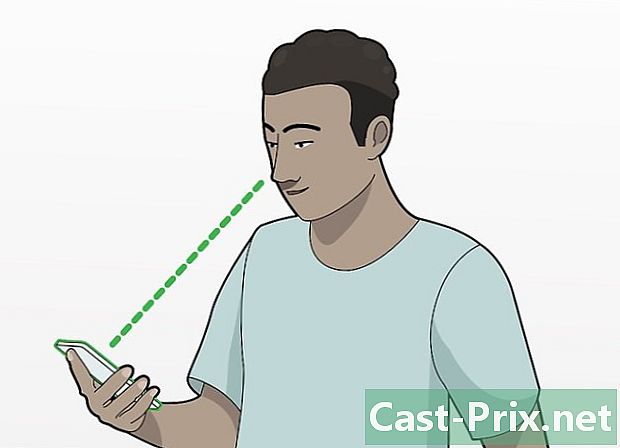Πώς να πάρει τον έλεγχο του Raspberry Pi

Περιεχόμενο
- στάδια
- Μέρος 1 Εγκαταστήστε το λειτουργικό σύστημα
- Μέρος 2 Κατεβάστε το NOOBS
- Μέρος 3 Διαμορφώστε την κάρτα SD
- Μέρος 4 Αντιγραφή NOOBS στην κάρτα SD
- Μέρος 5 Πάρτε τον έλεγχο της πίτας σμέουρων
- Μέρος 6 Ρύθμιση του δικτύου
- Διαμορφώστε ένα ενσύρματο δίκτυο
- Ρύθμιση ασύρματου δικτύου (SSH / wifi)
- Μέρος 7 Εγκαταστήστε το IDE του Geany
- Μέρος 8 Οδήγηση ενός μοτέρ DC σε Python (Εξάρτημα καλωδίωσης)
- Μέρος 9 Ολοκλήρωση των συνδέσεων
- Μέρος 10 Οδήγηση ενός κινητήρα DC σε Python (μέρος προγραμματισμού)
- Μέρος 11 1η πρόκληση
- Χρησιμοποιήστε τον αισθητήρα υπερήχων HC-SR04 (καλωδίωση)
- Χρησιμοποιήστε τον αισθητήρα υπερήχων HC-SR04 (τμήμα προγραμματισμού)
- Μέρος 12 2η πρόκληση
Το Raspberry Pi είναι υπολογιστής μεγέθους πιστωτικής κάρτας. Σχεδιάστηκε και κατασκευάστηκε από το Ίδρυμα Raspberry, το οποίο είναι μη κερδοσκοπικός οργανισμός αφιερωμένος στη δημιουργία όσο το δυνατόν πιο προσιτών υπολογιστών και προγραμμάτων. Η αρχική αποστολή του προγράμματος Raspberry ήταν να σχεδιάσει έναν όσο το δυνατόν φθηνότερο υπολογιστή με καλές δυνατότητες προγραμματισμού. Έτσι, βάλτε το στα χέρια των μαθητών. Αυτός ο οδηγός στοχεύει να θέσει τα θεμέλια για τη χρήση του Raspberry Pi και έτσι να διευκολύνει τον χειρισμό του.
Προειδοποίηση. Αυτό το άρθρο απευθύνεται σε άτομα με καλό φόντο υπολογιστή.
στάδια
Μέρος 1 Εγκαταστήστε το λειτουργικό σύστημα
- Κατανοήστε τι είναι το NOOBS (New Out Of Box Stoftware). Είναι ένας διαχειριστής εγκατάστασης για τα διάφορα λειτουργικά συστήματα που μπορούν να χρησιμοποιηθούν με το Raspberry Pi. Σκοπός του είναι να διευκολύνει την εγκατάσταση του λειτουργικού συστήματος (OS) της επιλογής μας. Αυτή είναι η πρώτη επαφή που θα έχουμε με το τμήμα λογισμικού του μικροϋπολογιστή μας. Τα ακόλουθα λειτουργικά συστήματα περιλαμβάνονται στο NOOBS:
- Raspbian
- Pidora
- OpenELELC
- RaspBMC
- RISC OS
- Arch Linus
- Ο εξοπλισμός που απαιτείται για αυτό το σεμινάριο είναι:
- Ένας υπολογιστής
- Μια κάρτα SD κατηγορίας 4 τουλάχιστον 8 GB
- Το αρχικό κουτί που περιέχει το Raspberry Pi περιέχει ήδη μια προεγκατεστημένη κάρτα μνήμης SD με NOOBS. Επομένως, τα ακόλουθα βήματα είναι χρήσιμα μόνο κατά την εγκατάσταση σε μια νέα κάρτα SD.
Μέρος 2 Κατεβάστε το NOOBS
-

Μπορείτε να κατεβάσετε το "NOOBS" στην ακόλουθη διεύθυνση: noobs
Μέρος 3 Διαμορφώστε την κάρτα SD
- Είναι επιτακτική ανάγκη να έχετε μια κάρτα SD τουλάχιστον 4 GB. Ωστόσο, το μέγεθος των 8 GB είναι το συνιστώμενο μέγεθος.
Μέρος 4 Αντιγραφή NOOBS στην κάρτα SD
- Εξαγάγετε τα αρχεία. Εξαγάγετε τα έγγραφα από το αρχείο zip που ονομάζεται NOOBS που έχετε κατεβάσει στο πρώτο βήμα. Αντιγράψτε τα εξαγόμενα αρχεία στην κάρτα SD που έχει διαμορφωθεί πρόσφατα. Προσέξτε, ωστόσο, ότι σε ορισμένες περιπτώσεις, τα εξαγόμενα αρχεία μπορούν να μεταβούν σε ένα νέο φάκελο και στην περίπτωση αυτή είναι καλύτερο να αντιγράψετε τα αρχεία τους και όχι το φάκελο.
- Όταν ξεκινάτε για πρώτη φορά, θα εμφανιστεί η λίστα των διαθέσιμων λειτουργικών συστημάτων.
Μέρος 5 Πάρτε τον έλεγχο της πίτας σμέουρων
- Για να χρησιμοποιήσετε το Raspberry Pi, ακολουθήστε τα παρακάτω βήματα.
- Τοποθετήστε την κάρτα SD στο Raspberry μέχρι να ακούσετε ένα "κλικ".
- Συνδέστε το καλώδιο HDMI και συνδέστε το στην οθόνη. Θυμηθείτε να συνδέσετε και να ενεργοποιήσετε
- η οθόνη. Τροφοδοτήστε το Raspberry με το φορτιστή Micro USB
- Συνδέστε το πληκτρολόγιο και το ποντίκι σε οποιαδήποτε θύρα USB.

- Αφού κάνετε αυτά τα βήματα, θα δείτε στην οθόνη σας ότι φορτώνεται το λογισμικό NOOBS. Μόλις φορτωθεί, θα εμφανιστεί στη συνέχεια μια λίστα λειτουργικών συστημάτων που μπορούν να εγκατασταθούν. Το Raspbian είναι το συνιστώμενο λειτουργικό σύστημα για εγκατάσταση. Επιλέξτε Raspbian και κάντε κλικ στο κουμπί "install" που βρίσκεται στο επάνω μέρος του παραθύρου.

-

Η εγκατάσταση διαρκεί περίπου 20 λεπτά. Όταν ολοκληρωθεί η εγκατάσταση, εμφανίζεται μια μαύρη οθόνη εντολών. Στη συνέχεια, θα πρέπει να εισαγάγετε, όταν ζητηθεί από το πρόγραμμα, το όνομα χρήστη: "pi" και ο κωδικός πρόσβασης: "βατόμουρο". Στη συνέχεια, πληκτρολογήστε τα ακόλουθα στη γραμμή εντολών και πατήστε το πλήκτρο "Enter":startx
- Συγχαρητήρια! Καταφέρατε να εγκαταστήσετε το περιβάλλον που είναι απαραίτητο για τη χρήση του Raspberry pi :)! Θα προχωρήσουμε τώρα στη διαμόρφωση δικτύου.
Μέρος 6 Ρύθμιση του δικτύου
Συνδεθείτε στο διαδίκτυο. Μόλις το Raspberry Pi είναι λειτουργικό, τι πρέπει να κάνετε στη συνέχεια είναι να δημιουργήσετε μια σύνδεση στο διαδίκτυο για το Raspberry Pi. Μόλις γίνει αυτό, θα είστε σε θέση να σερφάρετε στο διαδίκτυο ακριβώς όπως και με έναν εντελώς διαφορετικό υπολογιστή. Υπάρχουν δύο τρόποι για να ρυθμίσετε τη σύνδεσή σας, είτε ενσύρματη (με καλώδιο Ethernet) είτε ασύρματα μέσω Wi-Fi. Ακολουθήστε τα παρακάτω βήματα για να ρυθμίσετε το δίκτυό σας.
Διαμορφώστε ένα ενσύρματο δίκτυο
- Ο απαραίτητος εξοπλισμός είναι:
- ένα λειτουργικό Raspberry Pi (βλ. Ξεκινώντας με το Raspberry Pi)
- ένα καλώδιο Ethernet
- Απλά συνδέστε μία από τις κεφαλές καλωδίων Ethernet στην παρεχόμενη θύρα του Raspberry Pi και την άλλη στο δρομολογητή μόντεμ ή Internet. Ως αποτέλεσμα, το Raspberry Pi θα συνδεθεί αυτόματα στο Διαδίκτυο.
Ρύθμιση ασύρματου δικτύου (SSH / wifi)
- Ο απαραίτητος εξοπλισμός είναι:
- ένα λειτουργικό Raspberry Pi (βλ. Getting Started Raspberry Pi 3)
- ένα WiFi κλειδί USB
- Συνδέστε το ραβδί USB wifi σε μια από τις διαθέσιμες θύρες του Raspberry Pi.
-

Ανοίξτε την υπηρεσία wifi setup πατώντας το εικονίδιο στο μενού.- Αφού ανοίξετε την υπηρεσία, θα εμφανιστεί η ακόλουθη διεπαφή.

- Αφού ανοίξετε την υπηρεσία, θα εμφανιστεί η ακόλουθη διεπαφή.
-

Κάντε κλικ στο κουμπί σάρωσης. Θα εμφανιστεί ένα νέο παράθυρο. Ως εκ τούτου, θα διπλασιάσει το δίκτυο που θέλουμε να χρησιμοποιήσουμε. -

Πληκτρολογήστε τον κωδικό πρόσβασης. Καταχωρίστε τον κωδικό πρόσβασης δικτύου στο πεδίο Προ-κοινόχρηστο κλειδί (PSK) όπως φαίνεται παρακάτω.- Τώρα, κάντε κλικ στην επιλογή "Αποθήκευση" και προσθέστε το δίκτυο. Αφού κάνετε αυτό, θα συνδεθείτε στο δίκτυο διαδικτύου.

- Τώρα, κάντε κλικ στην επιλογή "Αποθήκευση" και προσθέστε το δίκτυο. Αφού κάνετε αυτό, θα συνδεθείτε στο δίκτυο διαδικτύου.
Μέρος 7 Εγκαταστήστε το IDE του Geany
- Το Geany είναι ένας ελαφρύς εκδότης e που χρησιμοποιεί GTK + και Scintilla και περιλαμβάνει τα βασικά χαρακτηριστικά ενός ολοκληρωμένου περιβάλλοντος ανάπτυξης. Σχεδιασμένο να έχει λίγες εξαρτήσεις και να ξεκινά γρήγορα, υποστηρίζει γλώσσες C / C ++, Java, JavaScript, PHP, HTML, CSS, Python, Perl, Ruby, Pascal και Haskell.
-

Ανοίξτε τη γραμμή εντολών στο μενού. - Εισαγάγετε τη γραμμή εντολών "sudo root" για να βρίσκεται στο ριζικό φάκελο του Raspberry. Στη συνέχεια, εισάγετε το όνομα χρήστη "pi" και τον κωδικό "βατόμουρο".
- Καταχωρίστε την ακόλουθη γραμμή εντολών.
apt-get εγκατάσταση python geany xterm
- Η εγκατάσταση διαρκεί μερικά δευτερόλεπτα.
- Ανοίξτε το IDE του Geany στο μενού.
- Τώρα μπορείτε να γράψετε το πρώτο σας πρόγραμμα δημιουργώντας το πρώτο σας αρχείο στην καρτέλα "αρχείο".
- Μόλις γράψετε τον κωδικό σας, το μόνο που χρειάζεται να κάνετε είναι να καταχωρήσετε και να συντάξετε τον κώδικα.


Μέρος 8 Οδήγηση ενός μοτέρ DC σε Python (Εξάρτημα καλωδίωσης)
Σε αυτό το μέρος θα σας δείξουμε πώς να συνδέσετε ένα μοτέρ συνεχούς ρεύματος στο Raspberry Pi και πώς να δημιουργήσετε ένα μικρό πρόγραμμα στο python ικανό να μεταβάλει την ταχύτητα περιστροφής και την κατεύθυνση ενός μοτέρ συνεχούς ρεύματος.
-

Αυτό το μικρό σεμινάριο θα σας βοηθήσει πιθανώς αργότερα για την υλοποίηση του έργου σας. - Κατανοήστε την αρχή. Πρώτα απ 'όλα, πρέπει να το ξέρετε ο κινητήρας DC δεν συνδέεται απευθείας με τους ακροδέκτες GPIO του Raspberry Pi. Πράγματι, το ρεύμα που θα χρησιμοποιηθεί για την περιστροφή του κινητήρα (ων) θα είναι αρκετά υψηλό για το μικρό μας Raspberry Pi και θα μπορούσε να υποστεί βλάβη.
- Αυτός είναι ο λόγος που πρόκειται να χρησιμοποιήσουμε ένα τσιπ που έχει σχεδιαστεί για τον έλεγχο έως και δύο κινητήρων συνεχούς ρεύματος. Το τσιπ L293D.

- Ένα σημαντικό χαρακτηριστικό του Raspberry Pi είναι η σειρά των ακίδων GPIO στη γωνία του πίνακα. Οποιοσδήποτε από τους ακροδέκτες GPIO μπορεί να οριστεί στον προγραμματισμό ως είσοδος ή έξοδος.

- Αυτός είναι ο λόγος που πρόκειται να χρησιμοποιήσουμε ένα τσιπ που έχει σχεδιαστεί για τον έλεγχο έως και δύο κινητήρων συνεχούς ρεύματος. Το τσιπ L293D.
- Συνδέστε το L293D.
- Οι ακίδες 4, 5, 12 και 13 του L293D πρέπει να συνδεθούν στο GND όπως φαίνεται στην εικόνα. Η ακίδα 16 του L293D επιτρέπει την τροφοδοσία. Θα το τροφοδοτήσουμε σε 5V. Αυτή η τάση δεν μεταδίδεται στον κινητήρα, αλλά μόνο στο τσιπ L293D.

- Για να τροφοδοτήσετε τον κινητήρα, χρησιμοποιήστε τον ακροδέκτη 8 του L293D (θετικός ακροδέκτης) που είναι συνδεδεμένος με τις μπαταρίες ή με μια μπαταρία. Ο αρνητικός ακροδέκτης πρέπει να συνδεθεί στη γείωση (GND). Προσέξτε να μην υπερβείτε το όριο τάσης του κινητήρα.

- Οι ακίδες 4, 5, 12 και 13 του L293D πρέπει να συνδεθούν στο GND όπως φαίνεται στην εικόνα. Η ακίδα 16 του L293D επιτρέπει την τροφοδοσία. Θα το τροφοδοτήσουμε σε 5V. Αυτή η τάση δεν μεταδίδεται στον κινητήρα, αλλά μόνο στο τσιπ L293D.
-

Συνδέστε τον κινητήρα. Για να συνδέσετε τον πρώτο κινητήρα, απλά συνδέστε τον με τις ακίδες 3 και 6 (έξοδος 1Α και 1Β) του τσιπ L293D.
Μέρος 9 Ολοκλήρωση των συνδέσεων
- Ο ακροδέκτης 1 του τσιπ L293D είναι ο ακροδέκτης "ενεργοποίησης" του πρώτου κινητήρα. Όταν ο ακροδέκτης αυτός είναι λογικά "υψηλός", ο κινητήρας λειτουργεί στη μέγιστη ταχύτητά του και όταν ο ακροδέκτης αυτός είναι λογικά "χαμηλός", ο κινητήρας είναι σε στάση.Προκειμένου να επιτραπεί μια μειωμένη ταχύτητα στον κινητήρα, αρκεί να παίζετε σε αυτές τις δύο καταστάσεις εναλλάσσοντάς τις πολύ γρήγορα. Αυτό ονομάζεται "PWM" (διαμόρφωση εύρους παλμού). Πρόκειται να συνδέσουμε τον ακροδέκτη 1 του τσιπ L293D με την καρφίτσα 22 του Raspberry Pi για τον έλεγχο της ταχύτητας.
- Για να ελέγξετε την κατεύθυνση περιστροφής του κινητήρα, πρέπει να διασκεδάσετε με τις ακίδες 2 και 7 του τσιπ L293D. Όταν ο ακροδέκτης 2 είναι "υψηλός" και ο ακροδέκτης 7 είναι "χαμηλός", ο κινητήρας θα περιστραφεί προς μία κατεύθυνση. Αν οι δύο λογικές καταστάσεις αντιστραφούν μεταξύ αυτών των δύο ακίδων, ο κινητήρας θα γυρίσει προς την άλλη κατεύθυνση. Πρόκειται να συνδέσουμε τον ακροδέκτη l293D chip 2 με τον ακροδέκτη Raspberry 18 και τον ιμάντα l293D με τον ακροδέκτη 16 pin της Raspberry.

- Για να ελέγξετε την κατεύθυνση περιστροφής του κινητήρα, πρέπει να διασκεδάσετε με τις ακίδες 2 και 7 του τσιπ L293D. Όταν ο ακροδέκτης 2 είναι "υψηλός" και ο ακροδέκτης 7 είναι "χαμηλός", ο κινητήρας θα περιστραφεί προς μία κατεύθυνση. Αν οι δύο λογικές καταστάσεις αντιστραφούν μεταξύ αυτών των δύο ακίδων, ο κινητήρας θα γυρίσει προς την άλλη κατεύθυνση. Πρόκειται να συνδέσουμε τον ακροδέκτη l293D chip 2 με τον ακροδέκτη Raspberry 18 και τον ιμάντα l293D με τον ακροδέκτη 16 pin της Raspberry.
Μέρος 10 Οδήγηση ενός κινητήρα DC σε Python (μέρος προγραμματισμού)
- Αυτός ο μικρός κωδικός επιτρέπει τον έλεγχο της κατεύθυνσης και της ταχύτητας περιστροφής ενός κινητήρα. Γυρίζει πρώτα σε μία κατεύθυνση με υψηλή ταχύτητα για 3 δευτερόλεπτα. Στη συνέχεια, με μειωμένη ταχύτητα. Στη συνέχεια, η κατεύθυνση περιστροφής αναστρέφεται και ο κινητήρας λειτουργεί με μειωμένη ταχύτητα και στη συνέχεια με υψηλή ταχύτητα. Σας επιτρέπουμε τώρα να εξερευνήσετε αυτόν τον κώδικα:
εισαγωγή του GPIO.setmode (GPIO.BOARD) GPIO από το χρόνο εισαγωγής ύπνου RPi.GPIO
- Τώρα μπορούμε να διαμορφώσουμε τις θύρες GPIO.
Motor1A = 16 ## Έξοδος A του πρώτου μοτέρ, ακροδέκτης 16 Motor1B = 18 ## Έξοδος B του πρώτου κινητήρα, πείρος 18 Motor1E = 22 ## Ενεργοποίηση του πρώτου κινητήρα, ακροδέκτης 22 GPIO.setup (Motor1A, GPIO.OUT) ## Οι 3 ακίδες είναι έξοδος (OUT) GPIO.setup (Engine1B, GPIO.OUT) GPIO.setup (Engine1E, GPIO.OUT)
- Εδώ ρυθμίζουμε το PWM.
pwm = GPIO.PWM (Motor1E, 50) ## Πείρος 22 σε PWM με συχνότητα 50Hz pwm.start (100) ## δεσμευόμαστε με κύκλο λειτουργίας 100%
- Οι καταστάσεις των θυρών GPIO είναι ενεργές.
"Απευθείας περιστροφή κατεύθυνσης, μέγιστη ταχύτητα με κύκλο λειτουργίας 100%" GPIO.output (Motor1E, GPIO.HIGH) GPIO.output (Motor1B, GPIO.LOW)
- Τώρα αφήστε τον κινητήρα να λειτουργήσει για 3 δευτερόλεπτα.
ύπνου (3)
- Ο κύκλος λειτουργίας αλλάζει σε 20% για να μειωθεί η ταχύτητα.
pwm.ChangeDutyCycle (20)
"Απευθείας περιστροφή κατεύθυνσης, με κύκλο λειτουργίας 20%" ύπνου (3) "Αντίστροφη περιστροφή, με κύκλο λειτουργίας 20%" GPIO.output (Motor1A, GPIO.LOW) Output GPIO (Motor1B, GPIO.HIGH) (3) pwm.ChangeDutyCycle (100) "Αντίστροφη περιστροφή, μέγιστη ταχύτητα (κύκλος λειτουργίας 100%)" (3) "GPIO.output" (Engine1E, GPIO.LOW) pwm.stop stop PWM GPIO.cleanup ()
Μέρος 11 1η πρόκληση
Κάντε ένα μικρό κώδικα με δύο κινητήρες αυτή τη φορά. Εξαρτάται από εσάς!
Χρησιμοποιήστε τον αισθητήρα υπερήχων HC-SR04 (καλωδίωση)
- Ο απαιτούμενος εξοπλισμός για αυτό το στάδιο είναι:
- μια υπομονάδα υπερήχων HC-SR04,
- μια αντίσταση 1 kΩ,
- μια αντίσταση 2 kΩ,
- καλώδια σύνδεσης,
- ένα Breadbord
- Ο υπερηχητικός αισθητήρας HC-SR04 μετρά απόσταση 2 έως 400 cm στέλνοντας ηχητικά σήματα στα 40 kHz. Ως συνάρτηση του χρόνου που διαχωρίζει την εκπομπή από τη λήψη του σήματος υπερήχων, διαπιστώνεται μια απόσταση από τον υπολογισμό.

- Το HC-SR04 έχει 4 ακίδες:
- ένα πείρο (Gnd), που χρησιμοποιείται για την τοποθέτηση της μονάδας στη γείωση (0 V),
- ένας ακροδέκτης εξόδου (Echo), που χρησιμοποιείται για να ενημερώνει το τέλος της εκπομπής της αμαξοστοιχίας dultrason και την επιστροφή της μετά από ανάδραση στο εμπόδιο,
- ένας ακροδέκτης εισόδου (Trig for Trigger), που χρησιμοποιείται για την ενεργοποίηση της εκπομπής του τρένου dultrason,
- έναν ακροδέκτη (Vcc), που χρησιμοποιείται για την τροφοδοσία του αισθητήρα σε 5 V.
- Η τάση εξόδου που παρέχεται από τον ακροδέκτη Echo είναι 5 V. Ωστόσο, ο pin εισαγωγής (GPIO) του Rapsberry Pi έχει σχεδιαστεί για έως και 3.3V.
- Συνεπώς, για να αποφύγουμε την καταστροφή του Rapsberry Pi, θα χρησιμοποιήσουμε μια γέφυρα διαιρέτη τάσης αποτελούμενη από δύο αντιστάτες για να μειώσουμε την τάση εξόδου του αισθητήρα.

- Ακριβώς τότε, όπως μπορείτε να δείτε παραπάνω, συνδέστε:
- το πεύκο "Vcc" στα 5 V του Raspberry Pi (κόκκινο νήμα)
- η καρφίτσα "Trig" στον πείρο GPIO 23 (ακίδα 16) του Raspberry (κίτρινο νήμα)
- η ακίδα "Echo" στην καρφίτσα GPIO 24 (ακίδα 18) του Raspberry (μπλε σύρμα)
- GND πεύκο με Raspberry GND (μαύρο σύρμα)
- Μην ξεχνάτε τις δύο μικρές αντιστάσεις σας!
- Ο αισθητήρας είναι τώρα συνδεδεμένος με το Raspberry Pi. Έχει φύγει για προγραμματισμό του Python!
Χρησιμοποιήστε τον αισθητήρα υπερήχων HC-SR04 (τμήμα προγραμματισμού)
- Ως πρώτο βήμα, οι διάφορες βιβλιοθήκες πρέπει να εισαχθούν:
- Διαχείριση λιμένων GPIO.
- διαχείριση ρολογιού
εισαγωγή RPi.GPIO ως GPIO εισαγωγής χρόνου GPIO.setmode (GPIO.BCM)
- Στη συνέχεια πρέπει να προσδιορίσουμε τις διαφορετικές καρφίτσες που θα χρησιμοποιήσουμε. Στην περίπτωσή μας, ο ακροδέκτης εξόδου "GPIO 23" (TRIG: σήμα ενεργοποίησης στον αισθητήρα υπερήχων) και ο ακροδέκτης εισόδου "GPIO 24" (ECHO: απόκτηση του σήματος πίσω).
TRIG = 23 ECHO = 24
- Τώρα μπορούμε να διαμορφώσουμε τις θύρες GPIO.
Οργάνωση GPIO.setup (TRIG, GPIO.OUT) GPIO.setup (ECHO, GPIO.IN)
- Προκειμένου να διασφαλίσουμε ότι ο πείρος "Trig" είναι αρχικά χαμηλός, θα τον ορίσουμε σε "Ψευδές" και θα δώσουμε χρόνο αναμονής ώστε ο αισθητήρας να μπορεί να επαναρυθμιστεί.
Έξοδος GPIO (TRIG, ψευδής) "Αναμονή για ρύθμιση του αισθητήρα" time.leep (2)
- Ο υπερηχητικός αισθητήρας χρειάζεται έναν παλμό 10 μs για να ενεργοποιήσει την ενότητα του. Για να δημιουργήσετε τη σκανδάλη, ο πείρος Trig πρέπει να ωθηθεί ψηλά για 10 μs και να επανέλθει σε χαμηλό επίπεδο:
GPIO.εκπομπή (TRIG, True) time.lear (0,00001) GPIO.output (TRIG, ψευδής)
- Για τη χρονική σήμανση των διαφορετικών γεγονότων που προέρχονται από την αλλαγή κατάστασης ενός πείρου, θα χρησιμοποιήσουμε ένα βρόχο while και τη λειτουργία time.time (). Εντοπίστε την αλλαγή της κατάστασης σήματος. Το πρώτο βήμα είναι η ανίχνευση και η χρονική σήμανση της στιγμής ακριβώς πριν από την αλλαγή της πολιτείας από τη χαμηλή κατάσταση στην υψηλή κατάσταση. Αυτή η στιγμή (pulse_start) θα είναι αυτή του τέλους της εκπομπής του τρένου dultrason από τον αισθητήρα.
ενώ η είσοδος GPIO (ECHO) == 0: pulse_start = time.time ()
- Μόλις εκπέμπεται η υπερηχητική αμαξοστοιχία, ο ακροδέκτης Echo θα παραμείνει υψηλός μέχρι να επιστρέψει ο υπερηχογράφος που αντανακλάται από το εμπόδιο. Στη συνέχεια, προσπαθούμε να εντοπίσουμε ξανά τη μετάβαση του σήματος Echo στο χαμηλό επίπεδο. Αυτή η σφραγίδα ώρας (pulse_end) θα είναι αυτή της ανίχνευσης της επιστροφής του υπερήχου.
ενώ η είσοδος GPIO (ECHO) == 1: pulse_end = time.time ()
- Μπορούμε να γνωρίζουμε τη διάρκεια του παλμού (διάρθρωση παλμού) υπολογίζοντας τη διαφορά μεταξύ των δύο παλμών:
pulse_duration = pulse_end - pulse_start
- Για να γνωρίζουμε την απόσταση, εφαρμόζουμε τον τύπο:
απόσταση = διάρκεια παλμού * 17150
- Θα στρογγυλοποιήσουμε την απόσταση μας σε δύο δεκαδικά ψηφία:
απόσταση = στρογγυλή (απόσταση, 2)
- Για να εμφανίσετε την απόσταση σε "cm":
"Απόσταση:", απόσταση, "cm"
- Για να επαναφέρουμε τους ακροδέκτες GPIO προσθέτουμε:
GPIO.cleanup ()
- Το μόνο που έχετε να κάνετε τώρα είναι να αποθηκεύσετε τον κώδικα ονομαζόμενο "sensor_distance" για παράδειγμα και να το ξεκινήσετε στη γραμμή εντολών:
sudo python remote_capteur.py
- Συγχαρητήρια! μπορείτε να ελέγξετε έναν κινητήρα καθώς και να ανιχνεύσετε μια απόσταση με τον υπερηχητικό αισθητήρα!
Μέρος 12 2η πρόκληση
- Εάν έχετε αυτό το τρίτροχο όχημα. Με όσα μάθατε μέχρι τώρα, θα πρέπει να είστε σε θέση να οδηγήσετε αυτό το όχημα ώστε να μπορεί να σχηματίσει ένα "Ε" καθώς κινείται. Θα είναι επίσης σε θέση να σταματήσει αν συναντήσει εμπόδιο χρησιμοποιώντας υπερηχητικούς αισθητήρες.

- Εξαρτάται από εσάς!